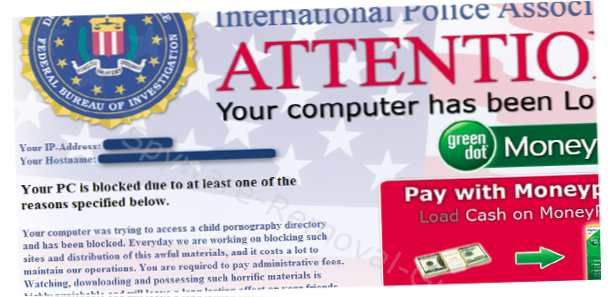
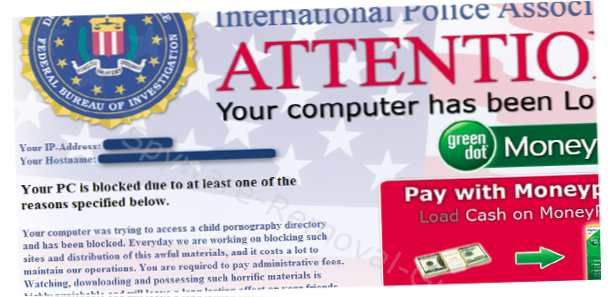
FBI MoneyPak-viruset har funnits ett tag nu och har hittills haft en av de högsta infektionshastigheterna. När det ursprungligen ramlade datorer runt om i världen var borttagning av viruset väldigt enkelt genom säkert läge. Trots att den senaste versionen av FBI MoneyPak-krafter startar om i säkert läge, kommer följande steg att rensa ditt system av skadlig programvara.
FBI MoneyPak-viruset är känt för att skrämma användare till att tro att de har anklagats för att titta på olagligt innehåll online.
OBS: Din dator har blivit låst. Din dator är blockerad på grund av minst en av anledningarna som anges nedan ...
Det ursprungliga viruset skulle infektera systemfilen ctfmon.exe som ofta körs som ett startprogram. Den ursprungliga åtgärden var att helt enkelt starta datorn i säkert läge och ta bort ctfmon från startprogrammen, då kan datorn startas och skannas för virus. FBI MoneyPak 2.0 (som jag kallar det) har slagit på gatorna och nu tvingar din dator att starta om när du startar i säkert läge. Ursprungligen trodde jag att den enda åtgärden skulle vara att koppla hårddisken till en annan maskin för att utföra borttagningen. Jag har dock lyckats lura viruset igen och genom dessa anvisningar kan du ta bort viruset säkert.
Uppdatering
Denna teknik har fungerat för många användare. Jag har inte personligen stött på en version av detta virus som sparkar mig ut ur alla 3 säkra lägen. För vissa mutationer av viruset har emellertid några användare fortfarande problem.
Om denna process inte fungerar för dig, var inte orolig! Det finns en alternativ metod som kommer att fungera, men det är mer komplicerat. Ta bort FBI MoneyPak-viruset Använda Hirens BootCD är ett alternativ som fungerar även om den här artikeln inte gör det. Så försök stegen nedan. Om de inte lyckas, fortsätt sedan med BootCD.
Steg för virusavlägsnande
1. Även om det nya FBI MoneyPak-viruset stänger av säkert läge, kan det inte stänga av "Säkert läge med kommandotolk" eftersom inga program kan startas vid uppstart med det här alternativet. Uppstart i "Säkert läge med kommandotolk" kan vara annorlunda per system, men den vanligaste metoden är att trycka på F8-tangenten flera gånger så fort du startar datorn. Du kan höra pip eller se "Tangentbordsvikt" som visas på skärmen, men ta ingen hänsyn till dessa varningar. Din dator ska aldrig göra det till startskärmen för Windows, men ska visa en skärm med alternativ, inklusive "Säkert läge", "Säkert läge med nätverk", "Säkert läge med kommandotolk", "Reparera din dator" etc. Du måste välja alternativet "Säkert läge med kommandotolk" och tryck sedan på Enter-tangenten. Detta startar datorn med minimala drivrutiner, och inga startprogram körs förutom cmd.exe.
2. För att kunna köra de lämpliga filerna som behövs, kan du först behöva veta hur man navigerar runt kommandotolken. (OBS! Många system är standard för den lämpliga WINDOWS / System32 / katalogen, men jag har sett några som inte gör det. Jag har ännu inte bestämt vad som orsakar att denna standardkatalog inte laddas, så om din inte finns i katalogen , läs vidare.) Den katalog du behöver bläddra till är C: / WINDOWS / System32 /. Om du inte ser den här filvägen som visas i kommandotolken måste du manuellt byta till den katalogen. För att göra så, skriv "cd ..." tills du bara ser "" som den aktuella filvägen. Kommandot "cd ..." är "Ändra katalog" och "..." betyder att gå upp en katalog. När du är på dig måste du byta katalog ner, till Windows och sedan till System32. För att göra det, skriv "cd WINDOWS" och sedan "cd System32". Nu ska du se "" som din nuvarande katalog.
3. Filen du behöver köra är "control.exe" som startar kontrollpanelen. För att göra det, skriv bara "control.exe" och tryck på Enter. Det kan ta några sekunder att initiera kontrollpanelen, eftersom GUI-baserade applikationer generellt inte startas från den här kommandotolkningsvisningen. När Kontrollpanel är öppen, navigera till Användarkonton.
4. Det övergripande målet är att skapa ett nytt tillfälligt användarkonto för att utföra virusavlägsnandet. I Användarkonton fönster, klicka Hantera en annan användare eller Skapa ny användare. En av dessa två bör ge dig möjlighet att konfigurera ett nytt användarkonto. Den nya användaren MÅSTE ställas in till en administratör. När du har skapat användarkontot, se till att det visas i Användarkonton innan du stänger fönstret. När du har gjort allt detta och verifierat att kontot visade sig i Användarkonton kan du starta om datorn. Den här tiden klickar inte på F8; istället låt datorn starta som det normalt skulle.
5. Om din dator startar direkt i ditt användarkonto, kan du hitta dig själv fast igen på FBI MoneyPak-skärmen. Målet är att logga in på det andra användarkontot, och viruset tillåter detta, men det kan vara svårt att göra. Om du presenteras med ett fönster där du kan välja det nya användarkontot du skapade går du vidare till steg 6. Det finns två sätt att återvända till inloggningsskärmen medan på MoneyPak-skärmen. På alla Windows-plattformar är tangentkombinationen Windows-tangenten + L skickar dig till inloggningsskärmen. Winkey-knappen är den mellan Ctrl och Alt-tangenterna. Om du kör Windows Vista / 7/8 har du en alternativ sökväg. Brådskande Ctrl + Alt + Delete bör presentera dig med Windows Lock-skärmen med möjlighet att byta användare. klick Byt användare ska föra dig till inloggningsskärmen.
6. Logga in på det nya användarkonto som du skapade i Säkert läge. Du kommer noga att se några skärmar som hjälper dig att konfigurera ditt nya användarkonto.Därefter presenteras du med ett rent skrivbord och kan bläddra och använda datorn som ny användare. Det här kontot är bara tillfälligt, så oroa dig inte om det inte visas som ditt vanliga skrivbord. Öppna en webbläsare och ladda ner Malwarebytes Anti-Malware. Programvaran är utmärkt och du bör överväga att köpa den. Den fria versionen kommer dock att ta bort viruset. Hämta och installera programmet. När det är klart att det har installerats kan det behöva startas om datorn. Efter omstart måste du kanske upprepa steg 5 igen för att komma tillbaka till ditt nya tillfälliga användarkonto.
7. När du har skrivit in ditt temporära konto efter omstart, kör malwarebytes och låt det söka efter uppdateringar. Om det inte gör det automatiskt klickar du på Uppdatering fliken i användargränssnittet och sedan på Sök efter uppdateringar knapp. Gå nu tillbaka till Scanner fliken och klicka Utför Full Scan. Snabbsökning avlägsnar vanligtvis den nuvarande versionen av MonkeyPak-viruset, men det är alltid bättre att vara säker än förlåt med fullständig genomsökning. Skanningen kan ta var som helst från 10 minuter till 5 timmar beroende på hastigheten på ditt systems hårdvara. När skanningen är klar måste du klicka på Visa resultat knappen i nedre högra hörnet av Malwarebytes. Detta kommer ta dig till en ny skärm med en lista över alla infekteringar som hittats. Markera kryssrutan till vänster om varje objekt i listan och klicka sedan på Ta bort valda. Du kommer att uppmanas att starta om datorn. De infekterade filerna tas inte bort förrän du startar om.
8. När datorn startar upp, ska ditt vanliga användarkonto vara i korrekt fungerande ordning. Du kan nu gå tillbaka till Kontrollpanel sedan Användarkonton och ta bort det tillfälliga användarkonto som skapats.

